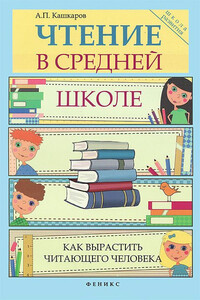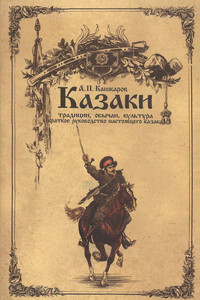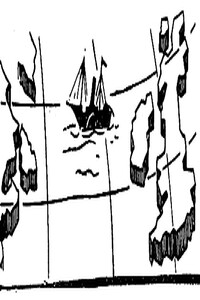Управление и настройка Wi-Fi в своем доме | страница 24
Подключите управляемую розетку BePlug-15 к домашнему беспроводному Wi-Fi-роутеру, подключенному к сети Интернет. Зарегистрируйте Wi-Fi-розетку на интернет-портале: «Регистрация и вход в систему управления». Установите бесплатное приложение для удаленного управления розеткой BePlug-15 для iOS или Android на смартфон. Розетка подключена, теперь вы можете удаленно управлять ее включением и отключением.
Для удобства пользователя настройка устройства производится в полуавтоматическом режиме. Для этого необходимо установить бесплатную программу, работающую с разными типами устройств: телефоны, планшеты или персональные компьютеры, ноутбуки, -и затем пошагово сделать определенные действия, описанные ниже:
1. Выберите тип системы вашего устройства: iOS, Android или Windows. Запустите установку программы BePlug. Используйте QR-коды или зайдите по соответствующим устройству ссылкам, указанным ниже.
2. Подключите вашу Wi-Fi-розетку BePlug-15 к сети электропитания 220 В.
3. Нажмите кнопку на BePlug-15 и удерживайте ее нажатой в течение 10 сек – до тех пор, пока синий светодиод на корпусе BePlug не начнет быстро мигать.
4. Запустите программу BePlug, которую вы установили ранее для настройки розетки (см. шаг 1).
5. После запуска программы нажмите пункт меню Регистрация, затем введите адрес пользовательской электронной почты (e-mail будет использоваться в качестве имени пользователя). На указанный адрес придет письмо с кодом подтверждения, который нужно ввести в соответствующее поле, и в завершение установите ваш индивидуальный пароль.
6. Используя адрес e-mail и установленный пароль, войдите в приложение. После входа приложение спросит: Хотите ли вы подключить новое устройство? На вопрос необходимо ответить Да.
7. Этот шаг актуален только для пользователей iOS. В пользовательском iPhone или iPad в настройках в меню Настройки ⇒ Wi-Fi найдите Wi-Fi-сеть с именем «PO3ETKA» и подключитесь к ней.
8. Вернитесь в программу BePlug и настройте параметры доступа к сети домашнего роутера (имя сети SSID, пароль) и имя, которое хотите дать вашей Wi-Fi-розетке (к примеру, «включение света на даче»). После этого нажмите кнопку Сохранить, и программа настроит розетку (5-10 сек.).
9. Устройство настроено, и теперь вы можете управлять им со своего мобильного устройства или компьютера. Просто переключайте слайдер. Контролировать состояние связи с Wi-Fi-розеткой можно по индикатору справа от имени, которое вы как пользователь дали розетке. Кроме того, можно создавать группы устройств, устанавливать включение или выключение Wi-Fi-розетки по таймеру. После этих несложных шагов можно пользоваться управляемой розеткой BePlug-15.